Cómo reparar el código de error de Netflix d7353-5102-6 – TechCult
Miscelánea / / September 14, 2023
Netflix se ha convertido en una parte integral de nuestro panorama de entretenimiento, ofreciendo una amplia biblioteca de películas y programas de televisión para transmisión. Sin embargo, como cualquier otro servicio digital, Netflix puede encontrar errores de vez en cuando, lo que frustra a los usuarios. Uno de esos errores es el código de error de Netflix d7353-5102-6, que suele ser un error relacionado con el navegador. ¡Pero no te preocupes! En este blog, lo guiaremos a través de los pasos para corregir este error y volver a disfrutar de su contenido favorito.

Tabla de contenido
Reparar el código de error de Netflix d7353-5102-6
El código de error D7353-5102-6 suele aparecer cuando se transmite Netflix en el navegador web de su computadora portátil o de escritorio. El mensaje de error dice: Perdón por la interrupción. Lo sentimos, estamos teniendo problemas con su solicitud. Además, este problema tiende a ser más frecuente cuando se utiliza el navegador Microsoft Edge. Para resolver este error, puede explorar las medidas de solución de problemas proporcionadas en la guía a continuación.
Respuesta rápida
Corrija el código de error de Netflix borrando la caché y las cookies del navegador Google Chrome de la siguiente manera:
1. Ir a CromoAjustes y seleccione Privacidad y seguridad.
2. Haga clic en Eliminar datos de navegación.
3. Marque las casillas para Cookies y otros datos del sitio y Imágenes y archivos en caché.
4. Hacer clic Borrar datos.
¿Qué causa el código de error de Netflix d7353-5102-6?
Las principales causas detrás de este error son las siguientes:
- Problema con el navegador Microsoft Edge
- Configuración del navegador obsoleta o corrupta
- Problemas de conectividad de red
- Controladores obsoletos
- Archivos de sistema faltantes
Método 1: actualizar la página
A veces, una simple actualización de la página puede resolver problemas menores de reproducción. Para esto presione F5 o haga clic en la circular icono de flecha en la barra de direcciones. Después de actualizar la página, intente reproducir Netflix nuevamente para ver si se solucionó el error.
Método 2: reinicie su navegador
Si actualizar la página no funciona, puede intentar reiniciar su navegador por completo. Si estás usando Chrome, simplemente escribe cromo://reiniciar en la barra de URL. Después de reiniciar su navegador, intente reproducir su contenido nuevamente. Esta simple acción a menudo puede eliminar fallas temporales que pueden estar causando el código de error de Netflix d7353-5102-6.

Método 3: solucionar problemas de conexión a Internet
A veces, una conexión de red deficiente o inestable puede provocar errores de Netflix. Asegúrese de tener una conexión a Internet estable con suficiente ancho de banda para transmitir videos. También puedes intentar reiniciar tu enrutador o módem. Para saber más, consulte nuestra guía sobre Solucionar problemas de conexión a Internet en Windows 10.

Lea también:Cómo encontrar todos los títulos de anime en Netflix
Método 4: deshabilitar las extensiones del navegador
Las extensiones del navegador a veces pueden interferir con las capacidades de transmisión de Netflix. Para deshabilitar las extensiones del navegador y corregir el código de error de Netflix d7353-5102-6, siga estos pasos:
Google Chrome
1. Abre Chrome y escribe cromo://extensiones en la barra de direcciones, luego presione Ingresar.
2. Localice las extensiones que podrían estar interfiriendo con la reproducción de Netflix y desactivarlo para desactivarlo.
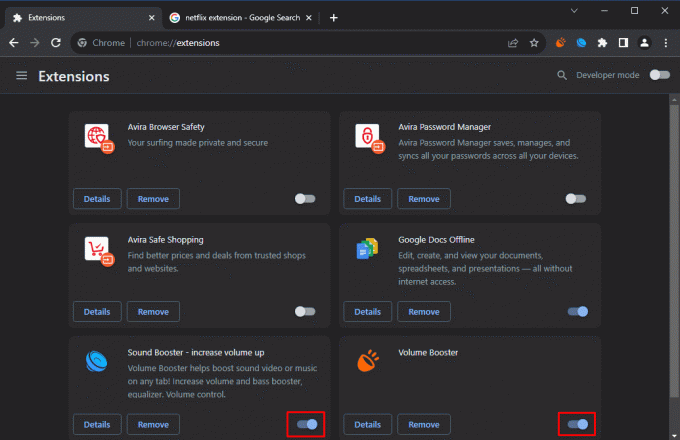
Mozilla Firefox
1. Haga clic en el tres lineas horizontales en la esquina superior derecha.
2. Seleccionar Complementos y temas en el menú desplegable.
3. Seleccionar Extensiones desde el menú del lado izquierdo.
4. Localice las extensiones que podrían estar interfiriendo con la reproducción de Netflix y desactivarlo para desactivarlo.
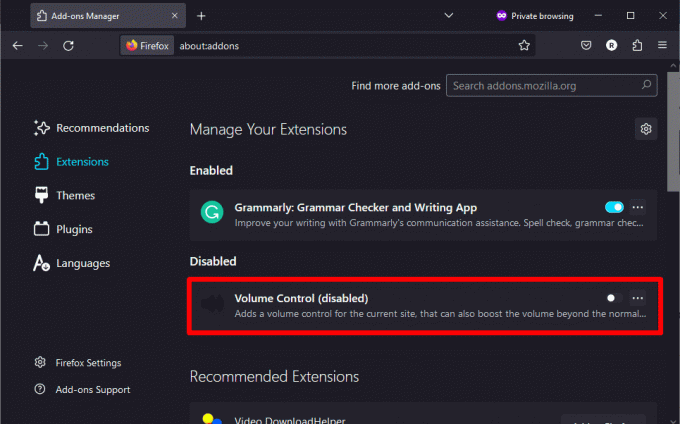
Borde de Microsoft
1. Haga clic en el tres puntos horizontales en la esquina superior derecha.
2. Seleccionar Extensiones desde el menú.
3. Localice las extensiones que podrían estar interfiriendo con la reproducción de Netflix y desactivarlo para desactivarlo.
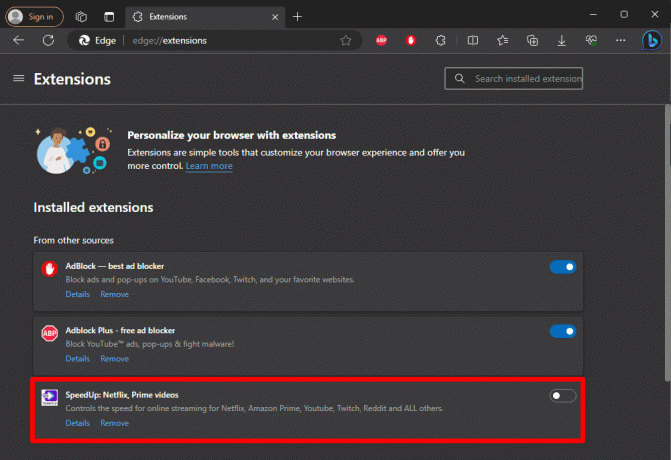
Después de deshabilitar la extensión, intente reproducir Netflix nuevamente para ver si se resuelve el error.
Lea también:¿Qué plan de Netflix es mejor para 2 personas?
Método 5: borrar las cookies y el caché del navegador
Los datos del navegador desactualizados o dañados también pueden causar problemas de transmisión. Para borrar las cookies y el caché y corregir el código de error de Netflix d7353-5102-6, siga estos pasos:
Google Chrome
1. Ir a Ajustes haciendo clic en los tres puntos verticales en la esquina superior derecha.
2. Desplácese hacia abajo y seleccione Privacidad y seguridad.
3. Haga clic en Eliminar datos de navegación.
4. Marque las casillas para Cookies y otros datos del sitio y Imágenes y archivos en caché.
5. Hacer clic Borrar datos.
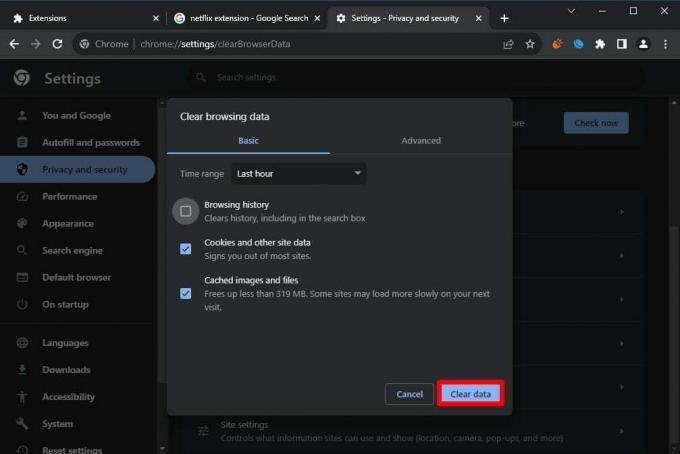
Mozilla Firefox
1. Haga clic en el tres puntos horizontales en la esquina superior derecha y seleccione Ajustes.
2. En el menú de la izquierda selecciona Privacidad y seguridad.
3. Desplácese hacia abajo hasta el Historia sección y haga clic Borrar historial.
4. Marque las casillas para Cookies y caché.
5. Hacer clic De acuerdo.
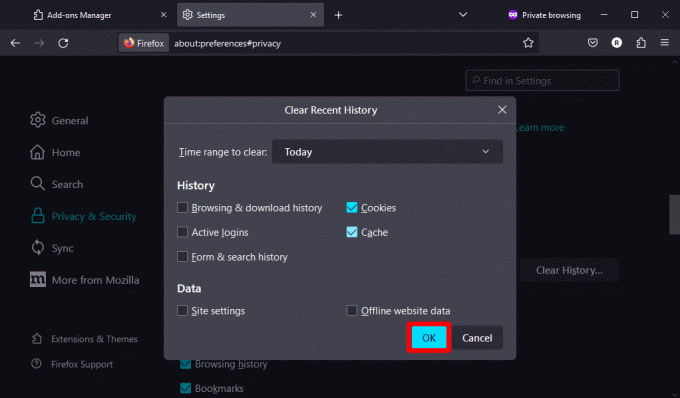
Borde de Microsoft
1. Haga clic en el tres puntos horizontales en la esquina superior derecha y seleccione Ajustes.
2. Ahora, haga clic en tres lineas horizontales en la esquina izquierda.
3. Seleccionar Privacidad, búsqueda y servicios desde el menú.
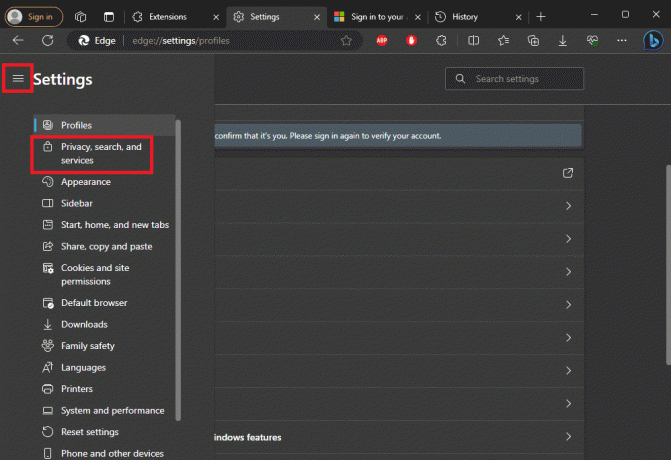
4. Desplácese hacia abajo para encontrar Eliminar datos de navegación y haga clic en Elige qué borrar.
5. Marque las casillas para Cookies y otros datos del sitio y Imágenes y archivos en caché.
6. Hacer clic Despejado ahora.
Después de borrar los datos de su navegador, reinícielo e intente transmitir Netflix nuevamente.
Método 6: utilizar una ventana de navegación privada o de incógnito
Si las soluciones anteriores no funcionan, puede intentar utilizar una ventana de navegación privada o de incógnito. Esto abre una sesión limpia sin extensiones ni datos almacenados en caché que puede ayudarlo a corregir el código de error de Netflix d7353-5102-6. Para hacerlo, puede consultar nuestra guía sobre Cómo habilitar el modo incógnito en Chrome.
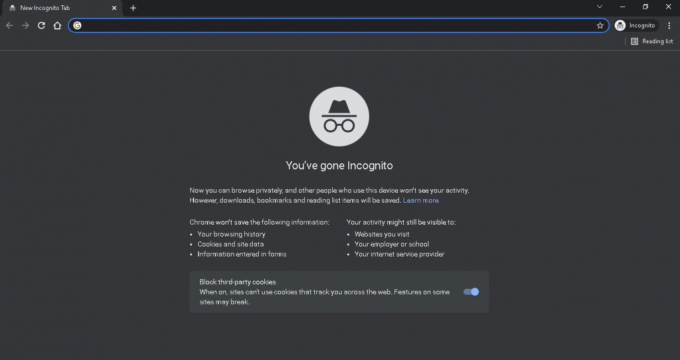
Una vez que haya abierto una ventana de incógnito/privada, inicie sesión en netflix e intente transmitir su contenido. Si funciona, el problema puede estar relacionado con la configuración o las extensiones de su navegador.
Lea también:¿Netflix funciona en modo incógnito?
Método 7: actualice su navegador
Los navegadores obsoletos a veces pueden causar problemas de compatibilidad con servicios de transmisión como Netflix. Asegúrese de que su navegador esté actualizado siguiendo estos pasos:
Google Chrome
1. Haga clic en el tres puntos verticales, E ir a Ayuda.
2. Seleccionar Acerca de Google Chrome. Chrome buscará automáticamente actualizaciones y le pedirá que las instale si están disponibles.
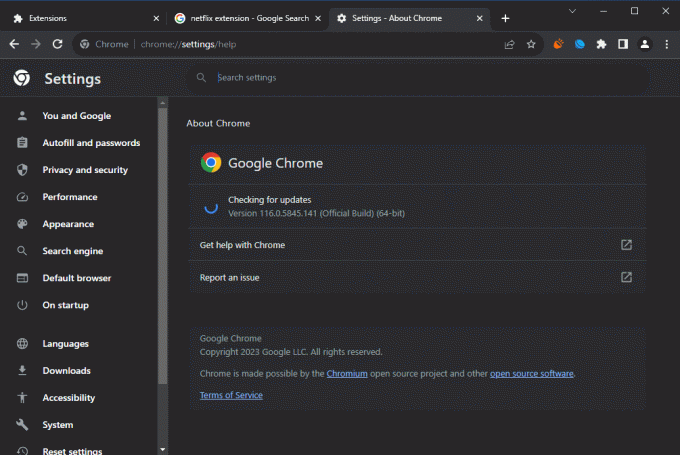
Mozilla Firefox
1. Haga clic en el tres lineas horizontales, E ir a Ayuda.
2. Seleccionar Acerca de Firefox. Al hacerlo, Firefox buscará actualizaciones y las instalará si es necesario.

Borde de Microsoft
Las actualizaciones para Edge generalmente se incluyen con actualizaciones de windows. Asegúrese de que su sistema operativo esté actualizado.
Método 8: póngase en contacto con el servicio de atención al cliente
Si ha probado todas las soluciones anteriores y el error persiste, no dude en comunicarse con Atención al cliente de Netflix. Tienen equipos dedicados listos para ayudarlo con problemas técnicos.

Código de error de Netflix d7353-5102-6 Puede ser un obstáculo frustrante, pero suele ser un problema menor relacionado con las extensiones, la configuración o el caché del navegador. Si sigue estas soluciones, debería poder resolver el error y volver a disfrutar de sus programas favoritos. No dude en dejar sus sugerencias o consultas en la sección de comentarios a continuación. ¡Feliz transmisión!
Henry es un escritor de tecnología experimentado apasionado por hacer que temas tecnológicos complejos sean accesibles para los lectores cotidianos. Con más de una década de experiencia en la industria tecnológica, Henry se ha convertido en una fuente confiable de información para sus lectores.



